Windows White Screen of Death Apa itu dan bagaimana untuk memperbaiki

- 4524
- 1382
- Don Will
Skrin Putih Kematian (WSOD) adalah skrin putih yang muncul apabila ada yang salah dengan sistem operasi Microsoft Windows 10 atau Windows 11. Tidak seperti skrin kematian biru, tidak ada kesilapan yang cenderung menemani masalah skrin putih untuk memberi anda idea tentang apa yang menyebabkan masalah ini., yang boleh membuat penyelesaian masalah sukar.
Dalam artikel ini, kami menerangkan lapan kaedah yang boleh anda gunakan untuk membangkitkan semula komputer anda dari skrin kematian putih.
Isi kandungan
Cara paling mudah untuk memerangi WSOD adalah untuk memaksa sistem anda.
Untuk memaksa reboot, tahan butang kuasa selama beberapa saat atau sehingga komputer telah ditutup sepenuhnya. Tekan butang Kuasa sekali lagi untuk reboot peranti Windows 10 anda. Sekiranya WSOD anda berterusan, cubalah salah satu kaedah lain yang disenaraikan di bawah.
Nota: Ini mungkin membetulkan isu skrin putih sementara tetapi tidak menghalangnya daripada berlaku lagi.
2. Keluarkan aksesori USB
Sekiranya skrin kematian putih anda disertai dengan kursor yang kelihatan, peranti luaran mungkin menjadi penyebabnya.
- Keluarkan mana -mana periferal yang dipasang ke port USB anda, termasuk tetikus dan papan kekunci anda.
- Memaksa komputer anda seperti di atas.
- Sekiranya komputer anda bermula dengan normal, mulailah menyambungkan aksesori anda satu demi satu sehingga salah satu daripada mereka tidak berfungsi atau WSOD berlaku. Anda perlu mengganti atau membaiki peranti penyebabnya.
3. Gunakan mod selamat
Sekiranya WSOD anda tidak berlaku sehingga selepas log masuk, mungkin aplikasi pihak ketiga menyebabkan kesilapan. Sekiranya ini berlaku, menggunakan mod selamat boleh membantu anda mengenal pasti aplikasi yang bermasalah dan menyahpasang atau membaikinya.
Sekiranya skrin kematian putih belum lagi, anda boleh memasukkan mod selamat seperti berikut:
- Pada papan kekunci anda, tekan kekunci Windows + r.
- Di dalam kotak larian, ketik MSConfig dan tekan Enter untuk membuka tetingkap Konfigurasi Sistem.
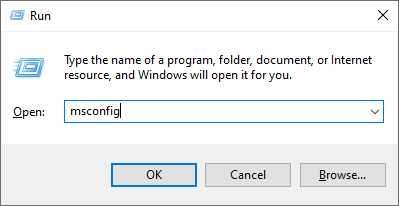
- Navigasi ke tab Boot. Di bawah pilihan boot, pilih Boot Safe dan klik OK.
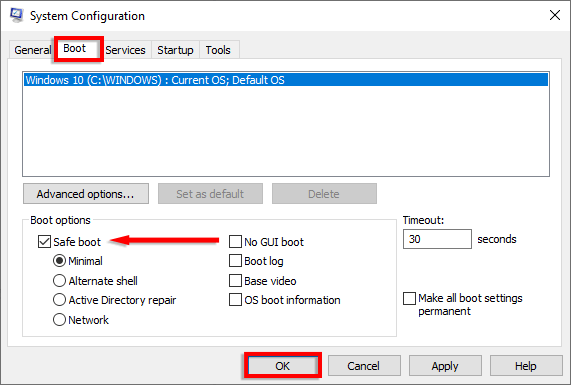
- Reboot PC anda. Peranti anda kini perlu boot dalam mod selamat. Sekiranya ia bermula tanpa menyebabkan skrin putih masalah kematian, anda harus mengeluarkan aplikasi yang baru dipasang untuk melihat apakah mereka menyebabkan masalah ini.
Anda juga boleh memasukkan mod selamat semasa reboot. Untuk berbuat demikian, tekan F8 berulang kali sebelum logo Windows muncul. PC anda akan boot ke mod selamat.
4. Kemas kini pemacu grafik anda
Pemandu kad grafik yang sudah lapuk atau rosak boleh menyebabkan skrin putih kematian pada Windows 10 dan 11 semasa anda menggunakan permainan atau aplikasi tertentu. Mengemas kini pemandu boleh menyelesaikan masalah.
- Pada papan kekunci anda, tekan kekunci Windows + x dan klik Pengurus Peranti.
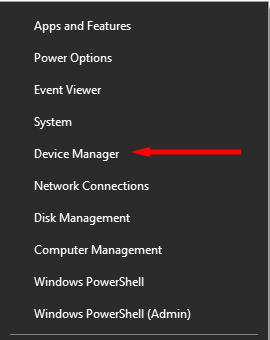
- Klik dua kali pilihan penyesuai paparan untuk mengembangkannya. Kemudian, klik kanan setiap pemacu dan pilih pemacu kemas kini.
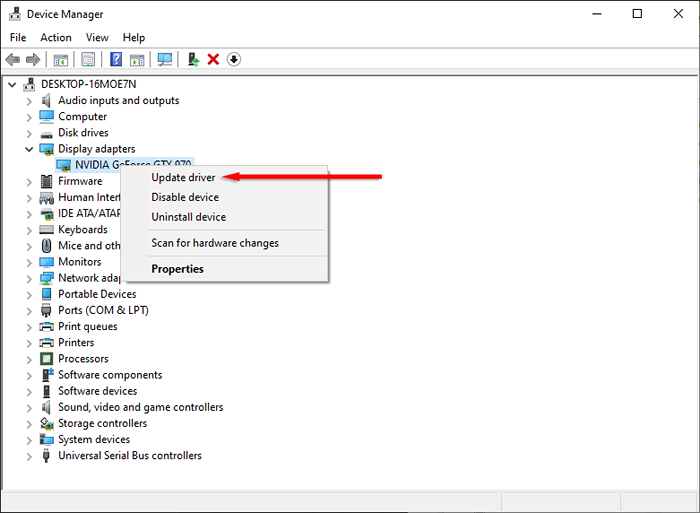
- Pilih carian secara automatik untuk pilihan pemacu.
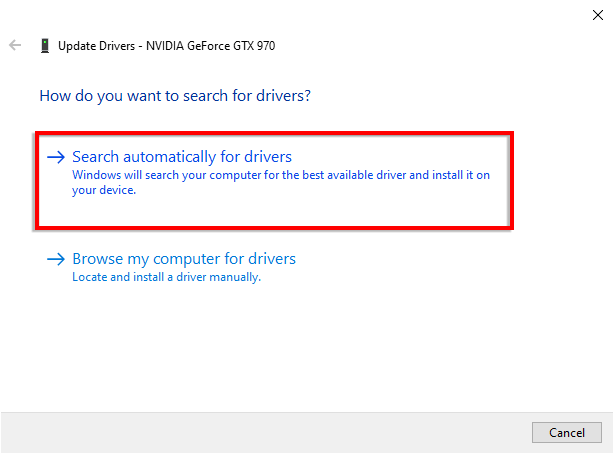
- Tunggu penyihir selesai. Kemudian, jika kemas kini tersedia, pasangkannya.
5. Kemas kini Windows
Sekiranya belum ada masalah, mungkin ada sistem operasi Windows 10 yang sudah lapuk menyebabkan skrin putih anda. Ini kemungkinan besar jika komputer anda membeku dan kembali ke WSOD secara rawak.
- Pada papan kekunci anda, tekan kekunci Windows + saya untuk membuka tetapan.
- Klik Kemas kini & Keselamatan.
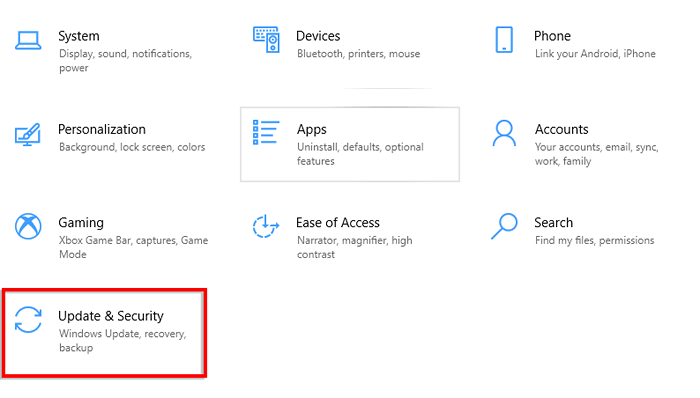
- Pilih butang Semak untuk Kemas Kini. Setelah imbasan selesai, klik pasang sekarang.
- Reboot komputer anda.
6. Nyahpasang kemas kini Windows
Sebaliknya, jika skrin kematian putih berlaku setelah memasang kemas kini Windows 10 atau 11, menyahpasang kemas kini boleh menyelesaikan masalah anda.
- Pada papan kekunci anda, tekan kekunci Windows + saya untuk membuka tetapan.
- Pilih Kemas kini & Keselamatan.
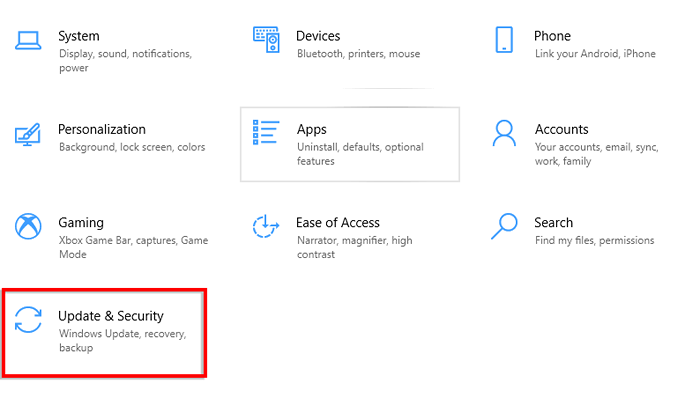
- Klik pemulihan.
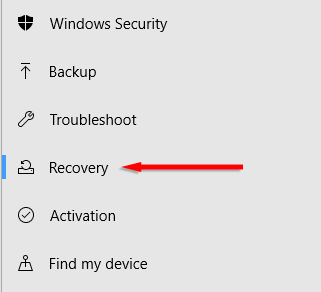
- Di bawah kembali ke versi Windows 10 sebelumnya, pilih Bermula.
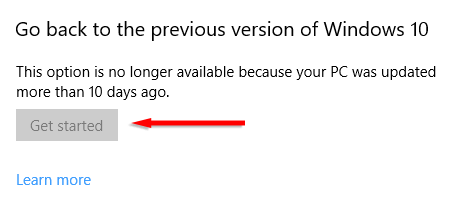
Jika ini tidak tersedia atau anda tahu kemas kini tertentu yang mungkin menyebabkan masalah ini, anda boleh mencuba menyahpasangnya:
- Pada papan kekunci anda, tekan kekunci Windows + saya untuk membuka tetapan.
- Pilih Kemas kini & Keselamatan.
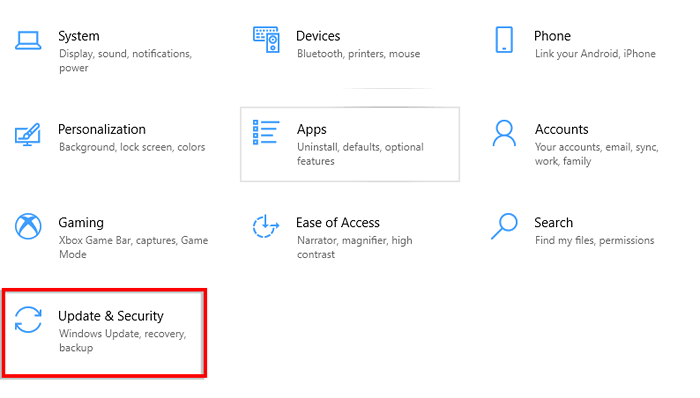
- Di halaman Kemas Kini Windows, pilih Lihat Sejarah Kemas kini.
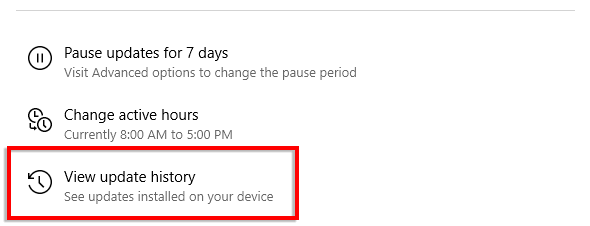
- Pilih Uninstall Updates Untuk Membuka Panel Kawalan.
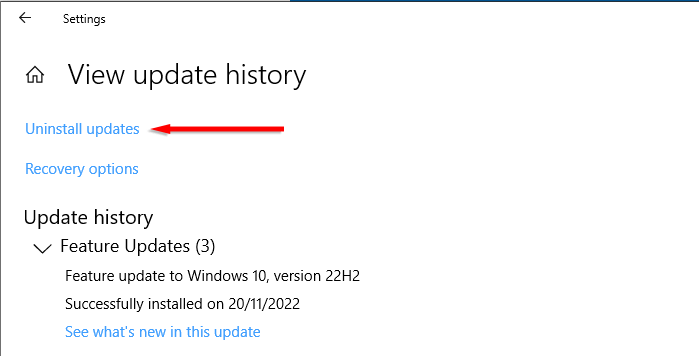
- Pilih kemas kini yang dimaksudkan dan klik butang Nyahpasang.
7. Gunakan titik pemulihan sistem
Ini adalah satu lagi pilihan jika skrin White of Death muncul selepas log masuk. Beralih ke titik pemulihan harus membawa OS Windows anda kembali ke keadaan berfungsi. Walau bagaimanapun, semua fail yang dibuat selepas masa pemulihan akan dipadamkan.
Kaedah ini hanya akan berfungsi sekiranya anda telah membuat titik pemulihan sistem sebelum ini untuk kembali ke. Sekiranya anda tidak mempunyai, anda perlu menggunakan kaedah yang berbeza untuk membetulkan masalah skrin putih.
Untuk mengembalikan PC anda ke titik pemulihan sebelumnya:
- Dalam menu Mula, cari dan pilih Buat titik pemulihan.
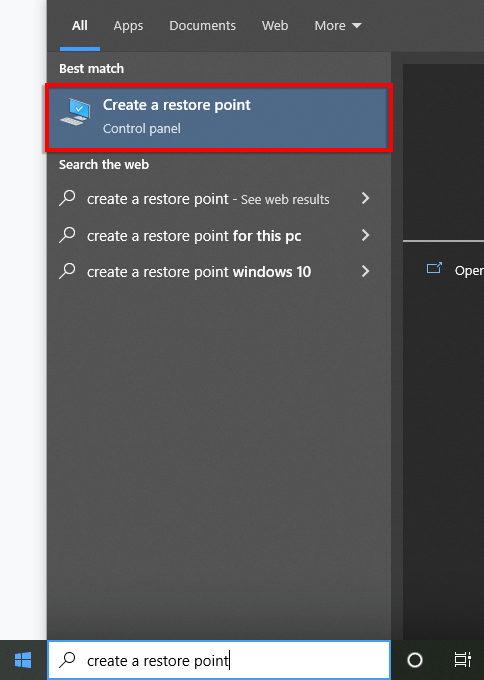
- Dalam tab Perlindungan Sistem, pilih sistem pemulihan ...
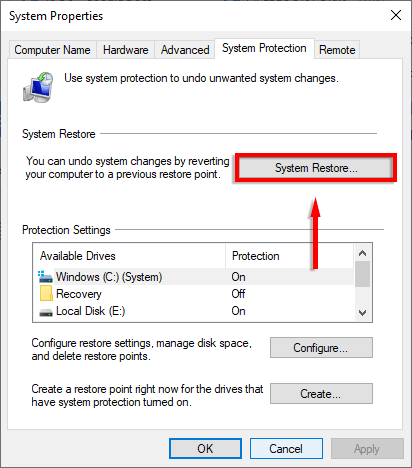
- Tandakan "Restore Restore" kemudian pilih Seterusnya dan Lengkapkan Wizard Pemulihan. Sebagai alternatif, tandakan "Pilih titik pemulihan yang berbeza" dan pilih yang anda mahukan.
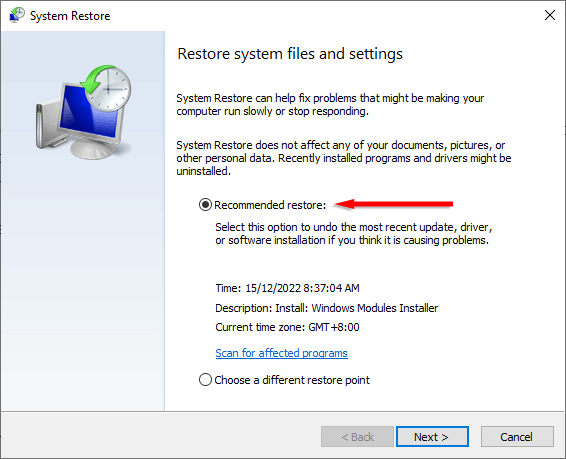
- Komputer akan dimulakan semula secara automatik.
8. Jalankan ujian perkakasan
Perkakasan yang rosak mungkin menyebabkan skrin kematian putih. Ia boleh menjadi kad grafik, monitor, GPU, cakera keras, SSD, atau bahkan papan induk.
Sekiranya tidak ada kaedah di atas telah bekerja, ada peluang yang baik bahawa perkakasan, seperti cakera keras anda, bertanggungjawab. Sukar untuk menguji ini melainkan jika anda mempunyai alat ganti yang terletak di sekitar yang anda boleh bertukar dan menguji satu demi satu. Oleh sebab itu, anda mungkin lebih baik berunding dengan pakar pembaikan PC profesional untuk menguji bahagian anda.
Tidak ada lagi skrin kematian putih
Menghadapi Skrin Kematian Putih Tidak Sungguh Mengecewakan. Tetapi mudah -mudahan dengan tutorial ini anda dapat menaklukkan masalah ini dan mengembalikan PC anda normal. Pastikan anda berhati -hati semasa memuat turun aplikasi dan membeli aksesori komputer untuk mengelakkan WSOD daripada membesarkan kepala hodohnya lagi.
- « Apakah Adobe CEF Helper (dan bagaimana untuk mengurangkan penggunaan CPU yang tinggi)?
- Cara Memperbaiki Ralat Pelayan DNS Tidak Menanggapi pada Windows »

